
Заглавная страница Избранные статьи Случайная статья Познавательные статьи Новые добавления Обратная связь FAQ Написать работу КАТЕГОРИИ: ТОП 10 на сайте Приготовление дезинфицирующих растворов различной концентрацииТехника нижней прямой подачи мяча. Франко-прусская война (причины и последствия) Организация работы процедурного кабинета Смысловое и механическое запоминание, их место и роль в усвоении знаний Коммуникативные барьеры и пути их преодоления Обработка изделий медицинского назначения многократного применения Образцы текста публицистического стиля Четыре типа изменения баланса Задачи с ответами для Всероссийской олимпиады по праву 
Мы поможем в написании ваших работ! ЗНАЕТЕ ЛИ ВЫ?
Влияние общества на человека
Приготовление дезинфицирующих растворов различной концентрации Практические работы по географии для 6 класса Организация работы процедурного кабинета Изменения в неживой природе осенью Уборка процедурного кабинета Сольфеджио. Все правила по сольфеджио Балочные системы. Определение реакций опор и моментов защемления |
Побудова наочного зображенняСодержание книги
Поиск на нашем сайте
Окрім створення двомірних і поверхневих моделей реальних об’єктів, AutoCAD дає можливість працювати з плоскими тілами, які можна “видавлювати” з контурів.
Рис. 23. Побудова контуру деталі.
Видавимо контрур плоскої деталі скориставшись командою Еxtrude (видавлювати).
Command: extrude Current wire frame density: ISOLINES=4 Select objects: 1 found Select objects: 1 found, 2 total Select objects: Specify height of extrusion or [Path]: 10 Specify angle of taper for extrusion <0>:
Виріжмо отвори, вибравши тіло, циліндри і паз мишкою (рис. 24), скориставшись командою Subtract Select solids and regions to subtract from... (Віднімання).
Command: subtract Select solids And regions to subtract from Select objects: 1 found Select objects: Select solids and regions to subtract.. Select objects: 1 found Select objects:
Рис. 24. Наочне зображення прокладки.
Варіанти завдань по виконанню робочого креслення плоскої деталі. Таблиця 12.1
Таблиця 12.2
Таблиця 12.3
Таблиця 12.4
Таблиця 12.5
Завдання 3. Корпусна деталь. Побудова ортогональних проекцій корпусної деталі.
Завдання полягає в виконанні робочого рисунка корпусної деталі і її наочного зображення з вирізом ¼ частини по варіантах, які наведені в таблиці 3, приклад оформлення – на рис. 31. В пояненнях, які наведені нижче, використано цілком певну деталь, студенти ж мають задавати вхідні параметри команд, зважаючи на свій варіант. Для визначення форми корпусної деталі використано два зображення (рис. 31). Виконуючи креслення цієї деталі, доцільно використати такий інструмент AutoCAD як шари. Шари - прозорі площини, які перекривають одна одну й зберігають певну інформацію. Скориставшись піктограмою Layers (шари) панелі інструментів, призначатимемо ім’я кожному новому шару. Перший крок: побудуємо в шарі „osi” всі необхідні осі (рис. 25) і виконаємо додаткові побудови в іншому шарі „dodatkovi”, які конструктор, зазвичай, викреслює тонкими лініями (рис. 26). Вони допоможуть визначити контурні лінії і опорні точки майбутнього креслення. Не слід намагатись зразу "на чисто" виконати креслення, в багатьох випадках це просто неможливо.
Перевага AutoCAD в тому, що всі побудови виконують абсолютно точно з використанням координат точек, режиму ортогональности, прив'язки до сітки або до вже побудованим об'єктам. В той же час є можливість в будь-який момент легко модифікувати креслення, використовуючи певні команди редагування. Другий крок: в шарі (OSN) ліній видимого контуру виконаємо "обводку" деталі командою PLINE, товщина лінії - 0,7 мм (рис. 27). Тут слід звернути увагу на коректне формування поля штриховки замкнутими контурами, у відповідності з вимогами команди HATCH. По закінченні, можна вимкнути шар додаткових побудов (рис. 28).
Command: Pline start point: 0, 70
|
|||||||||||||||||||||||||||||||||||||||||||||||||||||||||||||||||||||||||||||||||||||||||||||||||||||||||||||||||||||||||||||||||||||||||||||||||||||||||||||||||||||||||||||||||||||||||||||||||||||||||||||||||||||||||||||||||||||||||||||||||||||||||||||||||||||||||||||||||||||||||||||||||||||||||||||||||||||||||||||||||||||||||||||||||||||||||||||||||||||||||||||||||||||||||||||||||||||||||||||||||||
|
Последнее изменение этой страницы: 2016-04-23; просмотров: 163; Нарушение авторского права страницы; Мы поможем в написании вашей работы! infopedia.su Все материалы представленные на сайте исключительно с целью ознакомления читателями и не преследуют коммерческих целей или нарушение авторских прав. Обратная связь - 3.141.19.58 (0.009 с.) |








 Рис. 25. Осі корпусної деталі.
Рис. 25. Осі корпусної деталі.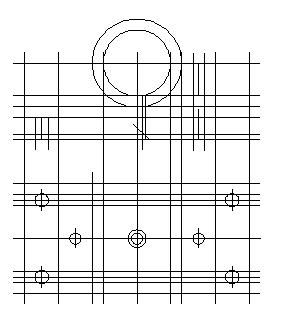 Рис. 26. Лінії додаткових побудов.
Рис. 26. Лінії додаткових побудов.


